因为有很多小伙伴是从单片机转过来的,用惯了单片机使用JLINk来调试程序,换到Linux非常不习惯。确实是如此,如果能在Linux上能设置断点,单步调试,查看变量,那就再好不过了。那么接下来将教大家怎么在arm板上调试应用代码的方法。
首先,了解下基本的思路:
采用这种方式进行远程调试,目标系统必须包括gdbserver程序,宿主机也必须安装gdb程序。一般Linux发行版中都有一个可以运行的gdb,但我们不能直接使用该发行版中的gdb来做远程调试,而要获取gdb的源代码包,针对arm平台做一个简单的配置,重新编译得到相应的gdb,如armv4.
搭建环境
UBuntu版本:Ubuntu 12.04
交叉编译器:arm-2009q3.tar.bz2
gdb版本:gdb-7.8.1.tar.gz
开发板硬件:i.MX6ULL 终结者
开发板系统:支持ssh的busybox
注意事项:如果大家下载的gdb版本比较高,那么Ubuntu的GCC就必须用4.8以上的版本。交叉编译器要选择和自己编译的文件系统一致的编译器,因为busybox的根文件系统用的是arm-2009q3,所以这里编译gdb也使用这个编译
搭建步骤
(1)第一步:下载gdb压缩包
下载地址:http://ftp.gnu.org/gnu/gdb/ 这里我们下载的是gdb-7.8.1.tar.gz这个版本。
(2)第二步:编译并安装gdb
把gdb压缩包放到ubuntu之后,我们进入到解压生成的文件,如图 1示:
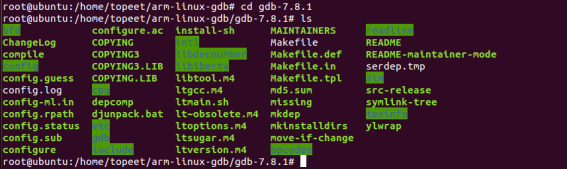
输入以下命令:
./configure -target=arm-none-linux-gnueabi --prefix=/home/topeet/arm-linux-gdb/arm-linux-gdb生成Makefile。target为目标平台,prefix为安装路径。

生成Makefile成功如图 3所示:
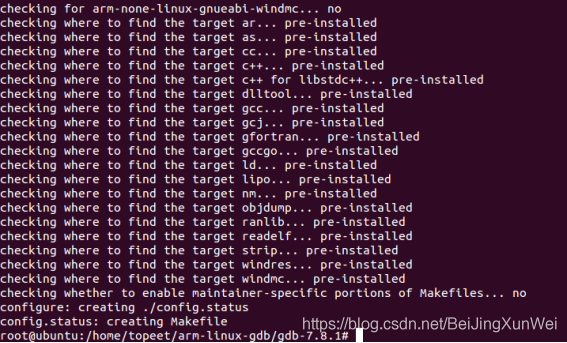
输入make,编译gdb,编译成功如图 4所示:
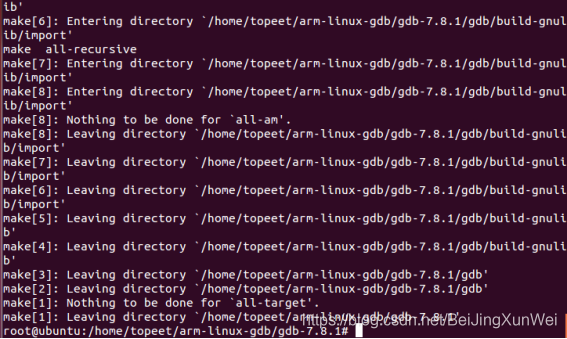
输入make install ,安装gdb,一会我们在ubuntu上启动的就是这个gdb,安装成功如图 5所示:
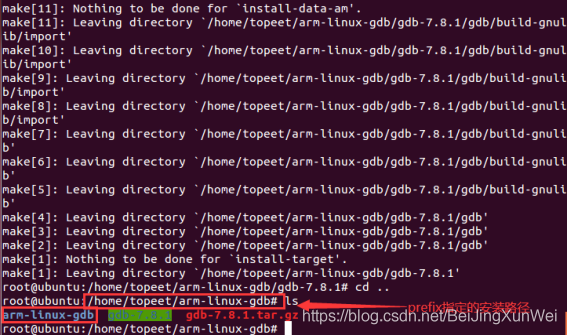
进入gdb源码下的gdb/gdbserver目录,如图 6所示:

输入以下命令:
./configure -target=arm-none-linux-gnueabi --prefix=/home/topeet/arm-linux-gdb/arm-linux-gdbserver
生成Makefile,target为目标平台,prefix为安装路径。

然后执行make CC=/usr/local/arm/arm-2009q3/bin/arm-none-linux-gnueabi-gcc命令,注意,这里交叉编译器一定要写绝对路径。
编译过程中会出现图 8错误:
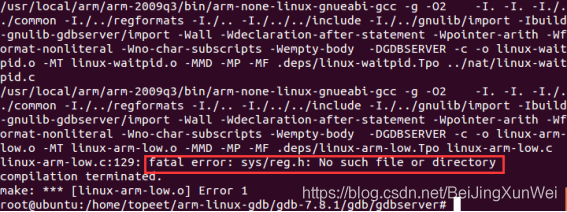
我们打开gdb/gdbserver路径下的config.h文件,注释掉196行左右的HAVE_SYS_REG_H这个宏定义,然后保存退出。如图 9所示:
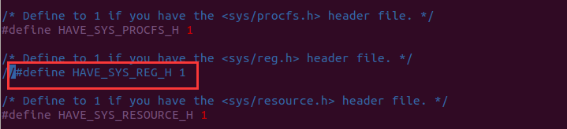
打开gdb/gdbserver路径下的linux-x86-low.c的C文件,注释掉116行#include头文件,然后保存退出。如图 10所示:

再次编译输入make CC=/usr/local/arm/arm-2009q3/bin/arm-none-linux-gnueabi-gcc,编译成功如图 11所示:
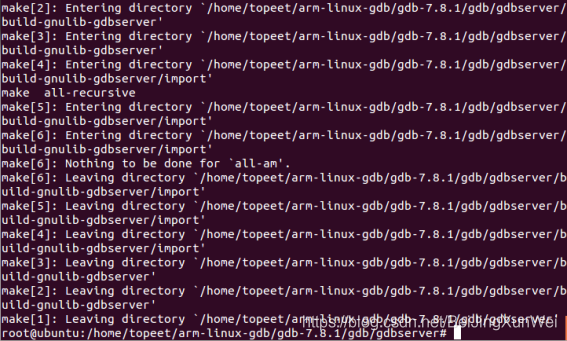
编译完成后,使用make install 命令安装,安装完成后会在安装路径生成一个文件夹,如图 12所示:

第三步,在ARM板上搭建远程调试环境
(1)把gdb/gdbserver下的gdbserver 拷贝到文件系统busybox的bin目录下,然后打包烧写生成的文件系统rootfs.tar.bz2
(2)编写测试程序hello.c
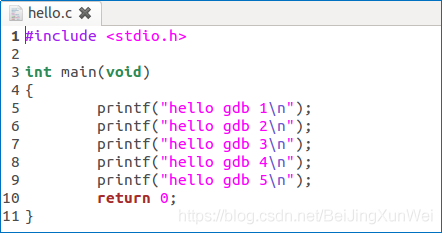
编译测试程序,编译的时候要加-g参数,编译完成之后,我们把测试代码通过SSH放在开发板上,然后再测试代码所在的路径下输入以下命令在目标板启动服务器,其中192.168.1.5为ubuntu的IP,8000为端口号。启动成功如图 14所示:

再测试程序所在目录启动ubuntu上的gdb,这里启动的gdb为我们刚刚安装的gdb,我们输入以下命令:
/home/topeet/arm-linux-gdb/arm-linux-gdb/bin/arm-none-linux-gnueabi-gdb hello
启动成功后如图 15所示:
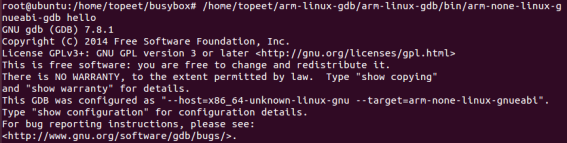
连接开发板,输入以下命令,target remote 192.168.1.3:8000 192.168.1.3为开发板的IP,8000为端口号。

连接成功后开发板会打印以下信息,如图 17所示:

接下来,我们就可以在ubuntu上使用命令来设置断点,单步调试开发板上的程序了,L 是显示程序,b 7 是在第七行设置断点,info b 是查看断点,c 是运行。
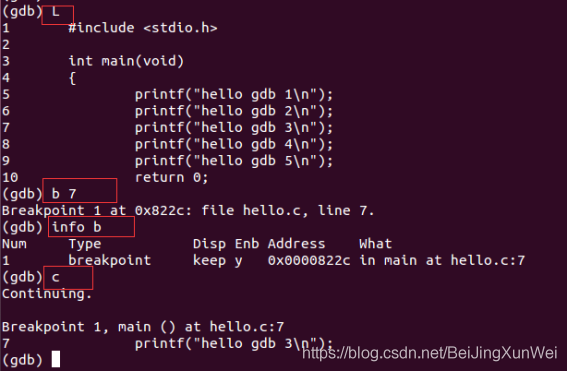
在串口控制台可以看到对应的打印信息

打断点的方式主要有以下几种:
break 函数名:在某个函数的入口处添加断点
break 行号:在指定行添加断点
break文件名:行号:在指定文件的指定行添加断点
break行号 if 条件:当条件为真时,指定行号的断点生效。
查看我们打的断点,使用命令info breakpoints,可以看见我刚才打的断点
删除断点,使用命令delete断点编号来完成
运行程序,输入命令run
输入命令:print i,命令格式:print 变量名称。查看指定变量数值。
我们也可以对变量i进行监控,可以输入命令 watch i,命令格式:watch 变量名称。对指定变量进行监控。.
next:单步运行程序,不进入子函数。
step:单步运行程序,进去子函数。
如果我们想继续调试呢,可以输入命令continue
退出调试。可以使用命令quit
总结:
上面的命令也可以使用简写,如break可以简写成b,简写表如下:
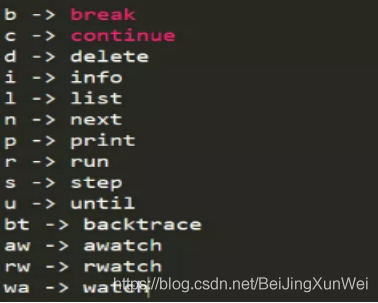
|